校园网常见问题及故障分析共21页文档
校园网故障原因及解决方案
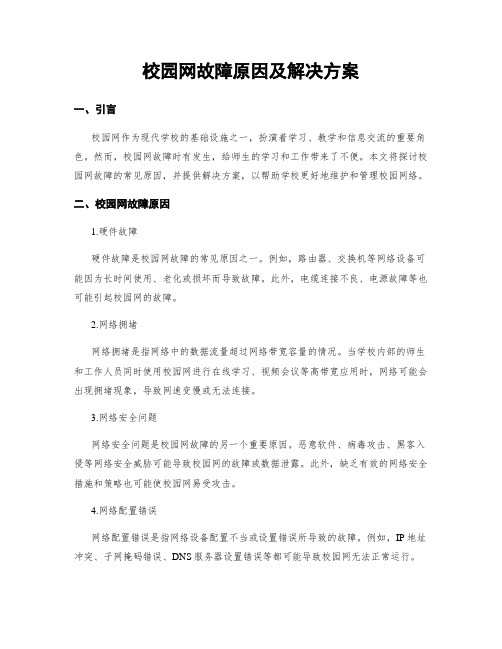
校园网故障原因及解决方案一、引言校园网作为现代学校的基础设施之一,扮演着学习、教学和信息交流的重要角色。
然而,校园网故障时有发生,给师生的学习和工作带来了不便。
本文将探讨校园网故障的常见原因,并提供解决方案,以帮助学校更好地维护和管理校园网络。
二、校园网故障原因1.硬件故障硬件故障是校园网故障的常见原因之一。
例如,路由器、交换机等网络设备可能因为长时间使用、老化或损坏而导致故障。
此外,电缆连接不良、电源故障等也可能引起校园网的故障。
2.网络拥堵网络拥堵是指网络中的数据流量超过网络带宽容量的情况。
当学校内部的师生和工作人员同时使用校园网进行在线学习、视频会议等高带宽应用时,网络可能会出现拥堵现象,导致网速变慢或无法连接。
3.网络安全问题网络安全问题是校园网故障的另一个重要原因。
恶意软件、病毒攻击、黑客入侵等网络安全威胁可能导致校园网的故障或数据泄露。
此外,缺乏有效的网络安全措施和策略也可能使校园网易受攻击。
4.网络配置错误网络配置错误是指网络设备配置不当或设置错误所导致的故障。
例如,IP地址冲突、子网掩码错误、DNS服务器设置错误等都可能导致校园网无法正常运行。
三、校园网故障解决方案1.硬件故障解决方案对于硬件故障,学校可以定期进行设备检查和维护,及时更换老化或损坏的设备。
此外,建立备份设备,以备不时之需。
对于电缆连接问题,应确保连接牢固可靠,避免松动或脱落。
2.网络拥堵解决方案为了解决网络拥堵问题,学校可以考虑增加网络带宽,以满足师生和工作人员日益增长的网络需求。
此外,实施流量控制和优化网络配置,以确保网络资源的合理分配和使用。
3.网络安全问题解决方案为了保护校园网的安全,学校应加强网络安全意识教育,提供相关培训和指导,使师生和工作人员了解网络安全威胁,并学会防范和应对。
此外,建立完善的防火墙、入侵检测系统和安全策略,及时更新和升级网络安全软件和设备。
4.网络配置错误解决方案为了避免网络配置错误导致的故障,学校应建立专业的网络管理团队,负责网络设备的配置和管理。
校园网主要安全问题的分析与对策
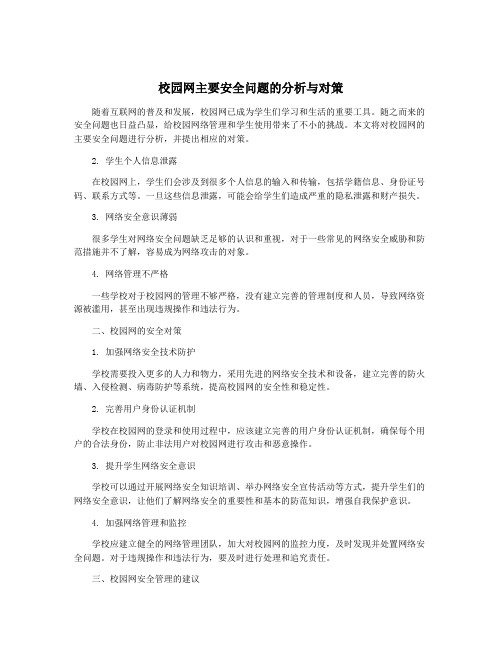
校园网主要安全问题的分析与对策随着互联网的普及和发展,校园网已成为学生们学习和生活的重要工具。
随之而来的安全问题也日益凸显,给校园网络管理和学生使用带来了不小的挑战。
本文将对校园网的主要安全问题进行分析,并提出相应的对策。
2. 学生个人信息泄露在校园网上,学生们会涉及到很多个人信息的输入和传输,包括学籍信息、身份证号码、联系方式等。
一旦这些信息泄露,可能会给学生们造成严重的隐私泄露和财产损失。
3. 网络安全意识薄弱很多学生对网络安全问题缺乏足够的认识和重视,对于一些常见的网络安全威胁和防范措施并不了解,容易成为网络攻击的对象。
4. 网络管理不严格一些学校对于校园网的管理不够严格,没有建立完善的管理制度和人员,导致网络资源被滥用,甚至出现违规操作和违法行为。
二、校园网的安全对策1. 加强网络安全技术防护学校需要投入更多的人力和物力,采用先进的网络安全技术和设备,建立完善的防火墙、入侵检测、病毒防护等系统,提高校园网的安全性和稳定性。
2. 完善用户身份认证机制学校在校园网的登录和使用过程中,应该建立完善的用户身份认证机制,确保每个用户的合法身份,防止非法用户对校园网进行攻击和恶意操作。
3. 提升学生网络安全意识学校可以通过开展网络安全知识培训、举办网络安全宣传活动等方式,提升学生们的网络安全意识,让他们了解网络安全的重要性和基本的防范知识,增强自我保护意识。
4. 加强网络管理和监控学校应建立健全的网络管理团队,加大对校园网的监控力度,及时发现并处置网络安全问题。
对于违规操作和违法行为,要及时进行处理和追究责任。
三、校园网安全管理的建议1. 建立网络安全管理体系学校需要建立健全的网络安全管理体系,包括明确网络安全管理的组织架构、责任部门,制定网络安全管理的工作流程和制度,确保网络安全管理工作有序进行。
2. 定期进行网络安全检查学校应定期邀请专业的网络安全机构对校园网进行安全检查和评估,及时发现和解决存在的安全隐患和问题,确保校园网的安全运行。
学校校园网问题总结
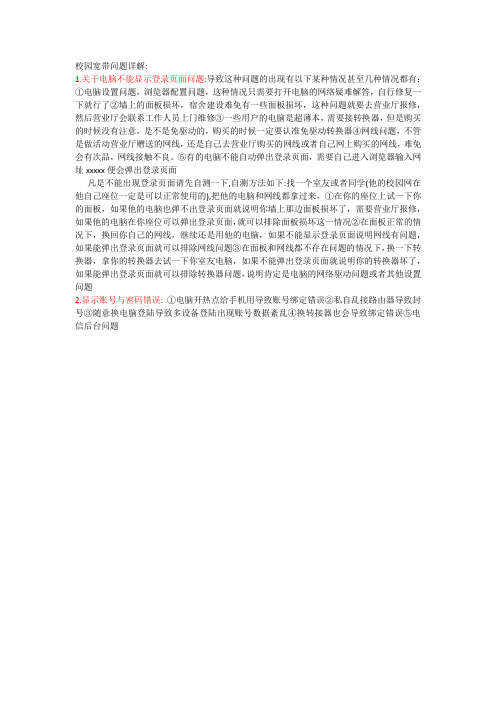
校园宽带问题详解:
1.关于电脑不能显示登录页面问题:导致这种问题的出现有以下某种情况甚至几种情况都有:
①电脑设置问题,浏览器配置问题,这种情况只需要打开电脑的网络疑难解答,自行修复一下就行了②墙上的面板损坏,宿舍建设难免有一些面板损坏,这种问题就要去营业厅报修,然后营业厅会联系工作人员上门维修③一些用户的电脑是超薄本,需要接转换器,但是购买的时候没有注意,是不是免驱动的,购买的时候一定要认准免驱动转换器④网线问题,不管是做活动营业厅赠送的网线,还是自己去营业厅购买的网线或者自己网上购买的网线,难免会有次品,网线接触不良。
⑤有的电脑不能自动弹出登录页面,需要自己进入浏览器输入网址xxxxx便会弹出登录页面
凡是不能出现登录页面请先自测一下,自测方法如下:找一个室友或者同学(他的校园网在他自己座位一定是可以正常使用的),把他的电脑和网线都拿过来,①在你的座位上试一下你的面板,如果他的电脑也弹不出登录页面就说明你墙上那边面板损坏了,需要营业厅报修,如果他的电脑在你座位可以弹出登录页面,就可以排除面板损坏这一情况②在面板正常的情况下,换回你自己的网线,继续还是用他的电脑,如果不能显示登录页面说明网线有问题,如果能弹出登录页面就可以排除网线问题③在面板和网线都不存在问题的情况下,换一下转换器,拿你的转换器去试一下你室友电脑,如果不能弹出登录页面就说明你的转换器坏了,如果能弹出登录页面就可以排除转换器问题,说明肯定是电脑的网络驱动问题或者其他设置问题
2.显示账号与密码错误:①电脑开热点给手机用导致账号绑定错误②私自乱接路由器导致封号③随意换电脑登陆导致多设备登陆出现账号数据紊乱④换转接器也会导致绑定错误⑤电信后台问题。
校园网主要安全问题的分析与对策
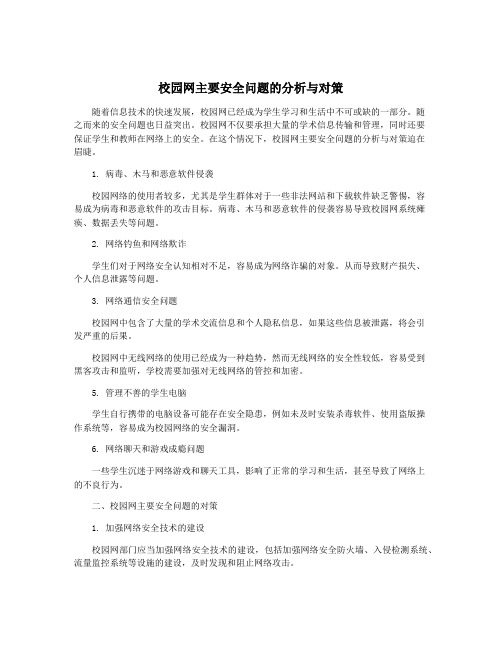
校园网主要安全问题的分析与对策随着信息技术的快速发展,校园网已经成为学生学习和生活中不可或缺的一部分。
随之而来的安全问题也日益突出。
校园网不仅要承担大量的学术信息传输和管理,同时还要保证学生和教师在网络上的安全。
在这个情况下,校园网主要安全问题的分析与对策迫在眉睫。
1. 病毒、木马和恶意软件侵袭校园网络的使用者较多,尤其是学生群体对于一些非法网站和下载软件缺乏警惕,容易成为病毒和恶意软件的攻击目标。
病毒、木马和恶意软件的侵袭容易导致校园网系统瘫痪、数据丢失等问题。
2. 网络钓鱼和网络欺诈学生们对于网络安全认知相对不足,容易成为网络诈骗的对象。
从而导致财产损失、个人信息泄露等问题。
3. 网络通信安全问题校园网中包含了大量的学术交流信息和个人隐私信息,如果这些信息被泄露,将会引发严重的后果。
校园网中无线网络的使用已经成为一种趋势,然而无线网络的安全性较低,容易受到黑客攻击和监听,学校需要加强对无线网络的管控和加密。
5. 管理不善的学生电脑学生自行携带的电脑设备可能存在安全隐患,例如未及时安装杀毒软件、使用盗版操作系统等,容易成为校园网络的安全漏洞。
6. 网络聊天和游戏成瘾问题一些学生沉迷于网络游戏和聊天工具,影响了正常的学习和生活,甚至导致了网络上的不良行为。
二、校园网主要安全问题的对策1. 加强网络安全技术的建设校园网部门应当加强网络安全技术的建设,包括加强网络安全防火墙、入侵检测系统、流量监控系统等设施的建设,及时发现和阻止网络攻击。
2. 提升用户信息安全保护意识通过开展网络安全教育活动、发布网络安全知识宣传资料等方式,提升学生及教师对于网络安全的重视和认识,以免受到网络欺诈的侵害。
3. 完善网络安全管理规定学校需要建立完善的网络安全管理规章制度,对于学校网络使用者的行为进行管理和约束,规范网络使用行为,加强网络安全管理。
4. 增加网络安全投入学校需要加大网络安全技术设备和人员的投入,保证网络安全技术设施的更新和维护,提高整个网络系统的抗攻击能力。
高校网络常见故障分类及其处理方法
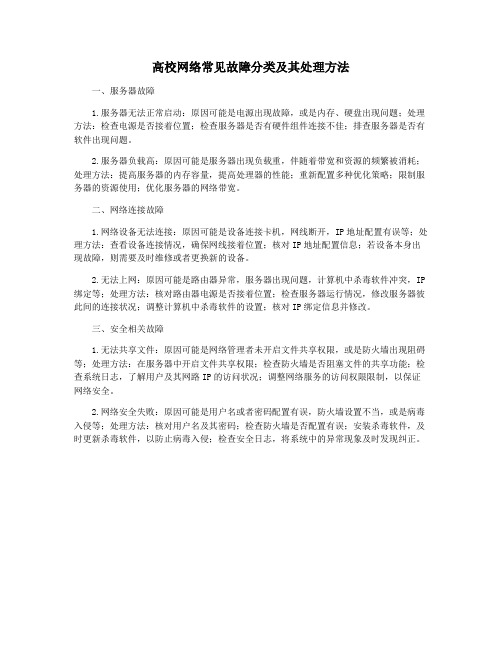
高校网络常见故障分类及其处理方法
一、服务器故障
1.服务器无法正常启动:原因可能是电源出现故障,或是内存、硬盘出现问题;处理方法:检查电源是否接着位置;检查服务器是否有硬件组件连接不佳;排查服务器是否有软件出现问题。
2.服务器负载高:原因可能是服务器出现负载重,伴随着带宽和资源的频繁被消耗;处理方法:提高服务器的内存容量,提高处理器的性能;重新配置多种优化策略;限制服务器的资源使用;优化服务器的网络带宽。
二、网络连接故障
1.网络设备无法连接:原因可能是设备连接卡机,网线断开,IP地址配置有误等;处理方法:查看设备连接情况,确保网线接着位置;核对IP地址配置信息;若设备本身出现故障,则需要及时维修或者更换新的设备。
2.无法上网:原因可能是路由器异常,服务器出现问题,计算机中杀毒软件冲突,IP 绑定等;处理方法:核对路由器电源是否接着位置;检查服务器运行情况,修改服务器彼此间的连接状况;调整计算机中杀毒软件的设置;核对IP绑定信息并修改。
三、安全相关故障
1.无法共享文件:原因可能是网络管理者未开启文件共享权限,或是防火墙出现阻碍等;处理方法:在服务器中开启文件共享权限;检查防火墙是否阻塞文件的共享功能;检查系统日志,了解用户及其网路IP的访问状况;调整网络服务的访问权限限制,以保证网络安全。
2.网络安全失败:原因可能是用户名或者密码配置有误,防火墙设置不当,或是病毒入侵等;处理方法:核对用户名及其密码;检查防火墙是否配置有误;安装杀毒软件,及时更新杀毒软件,以防止病毒入侵;检查安全日志,将系统中的异常现象及时发现纠正。
校园网故障原因及解决方案
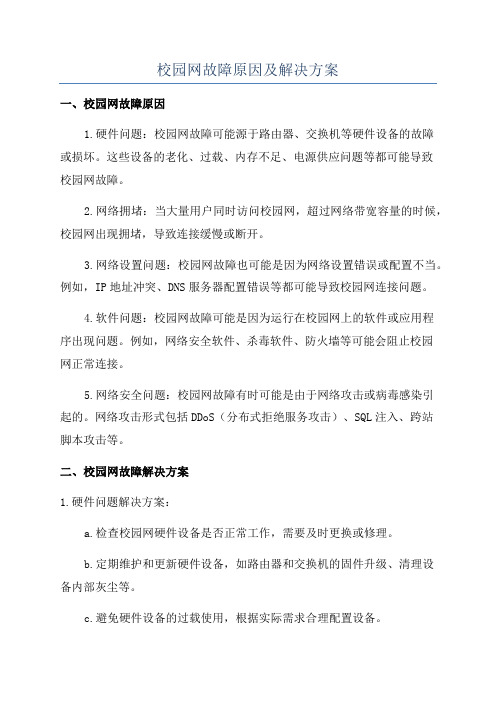
校园网故障原因及解决方案一、校园网故障原因1.硬件问题:校园网故障可能源于路由器、交换机等硬件设备的故障或损坏。
这些设备的老化、过载、内存不足、电源供应问题等都可能导致校园网故障。
2.网络拥堵:当大量用户同时访问校园网,超过网络带宽容量的时候,校园网出现拥堵,导致连接缓慢或断开。
3.网络设置问题:校园网故障也可能是因为网络设置错误或配置不当。
例如,IP地址冲突、DNS服务器配置错误等都可能导致校园网连接问题。
4.软件问题:校园网故障可能是因为运行在校园网上的软件或应用程序出现问题。
例如,网络安全软件、杀毒软件、防火墙等可能会阻止校园网正常连接。
5.网络安全问题:校园网故障有时可能是由于网络攻击或病毒感染引起的。
网络攻击形式包括DDoS(分布式拒绝服务攻击)、SQL注入、跨站脚本攻击等。
二、校园网故障解决方案1.硬件问题解决方案:a.检查校园网硬件设备是否正常工作,需要及时更换或修理。
b.定期维护和更新硬件设备,如路由器和交换机的固件升级、清理设备内部灰尘等。
c.避免硬件设备的过载使用,根据实际需求合理配置设备。
2.网络拥堵解决方案:a.提升校园网带宽,扩大网络能力。
b.针对特定高峰时段采取限制带宽的措施,以减轻网络拥堵状况。
c.限制学生或员工对于一些大流量的网站或应用的访问,从而降低网络负荷。
3.网络设置问题解决方案:a.检查IP地址是否冲突,避免IP地址重复分配。
b.检查DNS服务器配置是否正确,确保能够解析域名。
c.学校或单位网络管理员应及时对网络配置进行审核和更正。
4.软件问题解决方案:a.关闭或调整网络安全软件、杀毒软件、防火墙等设置,以确保校园网连接正常。
b.及时更新网络安全软件和杀毒软件的版本,提升网络安全和稳定性。
c.当发现一些特定应用程序引起校园网故障时,考虑重新安装或更新该软件。
5.网络安全问题解决方案:a.增强校园网的网络安全防护能力,使用防火墙、入侵检测系统、流量分析工具等进行实时监控和防御。
校园网常见问题及故障分析

2、故障诊断 中木马的机器能虚拟出一个路由器的MAC地址和路由器 的IP.当病毒发作时,局域网内就会多出一个路由器的MAC地址. 内网在发往外网的数据时,误认为中木马的机器是路由器,从而 把这些数据发给了虚拟的路由器.真正路由器的MAC地址被占 用.内网的数据发出不去.所以就掉线了. 如果用户发现以上疑似情况,可以通过如下操作进行诊断: 点击“开始”按钮->选择“运行”->输入“arp –d”->点击 “确定”按钮,然后重新尝试上网,如果能恢复正常,则说 明此次掉线可能是受ARP欺骗所致。 注:arp -d命令用于清除并重建本机arp表。arp –d命令并不 能抵御ARP欺骗,执行后仍有可能再次遭受ARP攻击。
9
5、如何将FAT分区转换为NTFS? Windows 2000/XP提供了分区格式转换工具 “Convert.exe”。Convert.exe是Windows 2000 附带的一个DOS命令行程序,通过这个工具可以 直接在不破坏FAT文件系统的前提下,将FAT转 换为NTFS。它的用法很简单,先在Windows 2000环境下切换到DOS命令行窗口,在提示符下 键入:D:\>convert 需要转换的盘符 /FS:NTFS。 如系统E盘原来为FAT16/32,现在 需要转换为 NTFS,可使用如下格式:D:\>convert e: /FS:NTFS。所有的转换将在系统重新启动后完成。
16
D:\>ping 192.168.0.1
Pinging 192.168.0.1 with 32 bytes of data: Request timed out. Request timed out. Request timed out. Request timed out. Ping statistics for 192.168.0.1: Packets: Sent = 4, Received = 0, Lost = 4 (100 Approximate round trip times in milli-seconds: Minimum = 0ms, Maximum = 0ms, Average = 0ms
校园网常见故障及处理方法(更详细版)

G:PC系统问题,建议用户还原,一键恢复或重装系统
302
不存在的用户
帐号输入错误,核查后重输。帐号规则:zjlanhdxs+身份证后六位
303
密码错误
核查后重输,或打10000修改。密码规则:身份证后八位
305
用户在线数限制
帐号密码被盗用,或异常下线所致。打10000处理
046
认证超时
1.(整个宿舍用户都提示认证超时)交换机问题.拔插电源重启.或更换主线插孔.如故障依旧,把电脑直连主线,如正常,交换机坏.否则,主线存在接触不良,断.短路.或上层设备端口故障.,如大范围出现,则是上层设备,认证服务器故障,或停电(宿舍不一定停电,因设备用电与宿舍用电不是同一回路).及时上报.
6:PC系统问题
7:大范围出现,出口链路,DNS服务器问题,及时上报
.关闭UAC(选兼容模式后可忽略即.二选一):控制面板----用户帐户与家庭安全(或”用户帐户”)----用户帐户----更改用户帐户控制设置---在此界面视图下将按钮拉至最低(即从不通知)并重启电脑
无法启动DHCP服务
1:WIN7系统安装客户端时未钩选兼容模式和特权选项,把兼容模式XP-SP3和管理员身份运行旋转即可
306
帐号被挂起
欠费或天数为零(在自助系统作过暂停)。建议用户到营业厅缴费。
333
分时段错误
用户帐号作了暂停处理但尚未到期。建议用户等待。
其它故障
网速慢
关掉所有应用(包括杀毒软件)测速是否正常.
1,改MAC地址有否改善;
2:浏览器问题,可换个浏览器试试;
3:速度和双工模式,选自动即可
4:用户段网线或主线接触不良。可重插,更换水晶头或整根网线;
校园网主要安全问题的分析与对策

校园网主要安全问题的分析与对策随着信息技术的飞速发展,校园网已经成为了学校教育与管理的必备工具。
随着校园网的普及,其安全问题也逐渐凸显出来。
目前,校园网主要安全问题包括网络攻击、信息泄漏、网络监管不力等。
针对这些问题,学校需要制定科学的安全对策,以保障校园网的安全稳定运行。
校园网存在的主要安全问题之一是网络攻击。
网络攻击是指黑客或者病毒通过网络远程攻击校园网系统和服务器,窃取学校的重要信息,甚至瘫痪校园网的正常运行。
网络攻击可能导致学校的机密文件泄露,学生的个人信息被盗取,严重影响学校的运行和声誉。
为解决这一问题,学校需要加强网络安全防护,更新网络系统和软件,建立完善的网络安全管理体系。
学校还需要加强对教职员工和学生的网络安全教育,提高他们的安全意识,避免成为网络攻击的受害者。
校园网的另一大安全问题是信息泄漏。
随着校园网的普及和应用,大量的学校管理和教学信息都被存储在网上,一旦这些信息泄露,将对学校和师生造成严重损失。
信息泄漏可能导致学校的机密文件泄露,学生的个人信息被盗取,教学和管理秩序混乱等问题。
为解决这一问题,学校需要建立完善的信息安全管理制度,加强对信息存储和传输的加密和监控,完善权限管理和审计机制,及时发现和处理信息泄漏事件,保障校园网的信息安全。
校园网的安全问题还表现为监管不力。
学校管理部门对校园网的监管不力,导致校园网出现了很多不良现象,如违规下载、聚众赌博、色情信息传播等,严重影响学校的教学秩序和学生的健康成长。
针对这一问题,学校需要建立健全的网络管理制度,加强对校园网的日常监管,加大对不良信息的清理力度,对违规行为进行严厉处罚,形成全校师生共同维护校园网络秩序的氛围。
校园网络问题解决方法大全

校园网络问题解决方法大全, 校园网络问题解决方法大全网络中心网管传播学院05师范陈土益一、宿舍端口或网卡问题1、连接时显示初始化网卡信息失败解决方法:有可能是网卡被禁用了,打开在控制面板-网络连接-本地连接,把网卡启用,如果不是被网卡禁用,一般是重装网卡驱动就可以了,如果是独立网卡,可以把网卡拔出来重新插进去或者换一个PCI插槽一般都可以的了,还不行的话,重新安装认证软件,再不行就尝试系统重装2、网卡坏了解决方法:买一个独立网卡,一般是20-40元3、本地连接打X,有可能是网卡设置了全双工,但由于不支持全双工,导致打X解决方法:改为半双工即可4、无法上网,客户端软件提示“找不到可用的网卡”解决方法:(1)如果是用旧的认证软件尽量不要选择客户端软件随系统自动启动;(2)查看设备管理器中是否有你的以太网网卡,其安装是否正确,是否启用;(3)尝试更新网卡驱动程序。
(4)如果是比较旧的电脑,可以采用把网卡拔出来后用橡皮擦檫干净其根脚重新插入或插入另外一个PCI插槽看看。
5、直接把电脑网卡用网线接到宿舍端口,显示没有接上故障原因:端口还没有开通解决方法:网上报修,联系网管开通6、宿舍端口坏了或者有问题了,上不了网,要换的。
解决方法:网上报修,请联系网管来更换二、认证失败(一)、认证失败,用户如果掌握这些知识可以自己解决的1、重装系统后上不了网IP其他都正确,但不知道为什么就是验证通不过,上不了网,老是认证失败故障原因:一般可能是认证模式选错了。
解决方法:一旦遇到认证失败,首先应该看看自己认证模式有没有选择正确,步骤是:双击认证软件――设置――认证模式设置――选择:使用Ruijie私有组播地址发送认证请求2、认证显示用户名或密码出错,上不了网解决方法:自己填写错误故要查看自己有没有填错,若自己改了认证密码后忘记密码,可以叫网管帮自己再改成自己容易记的认证软件,有时是学校服务器数据更新中(概率很少)3、无法上网,客户端软件一直停留在“正在验证用户名和密码”,怎么办?说明认证服务器忙,请耐心多试几次,若长时间不成功可能是认证服务器的问题,此时请报网络中心。
校园网主要安全问题的分析与对策
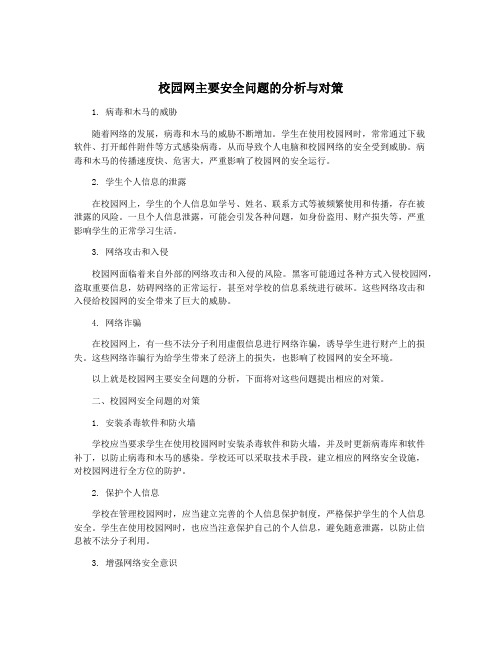
校园网主要安全问题的分析与对策1. 病毒和木马的威胁随着网络的发展,病毒和木马的威胁不断增加。
学生在使用校园网时,常常通过下载软件、打开邮件附件等方式感染病毒,从而导致个人电脑和校园网络的安全受到威胁。
病毒和木马的传播速度快、危害大,严重影响了校园网的安全运行。
2. 学生个人信息的泄露在校园网上,学生的个人信息如学号、姓名、联系方式等被频繁使用和传播,存在被泄露的风险。
一旦个人信息泄露,可能会引发各种问题,如身份盗用、财产损失等,严重影响学生的正常学习生活。
3. 网络攻击和入侵校园网面临着来自外部的网络攻击和入侵的风险。
黑客可能通过各种方式入侵校园网,盗取重要信息,妨碍网络的正常运行,甚至对学校的信息系统进行破坏。
这些网络攻击和入侵给校园网的安全带来了巨大的威胁。
4. 网络诈骗在校园网上,有一些不法分子利用虚假信息进行网络诈骗,诱导学生进行财产上的损失。
这些网络诈骗行为给学生带来了经济上的损失,也影响了校园网的安全环境。
以上就是校园网主要安全问题的分析,下面将对这些问题提出相应的对策。
二、校园网安全问题的对策1. 安装杀毒软件和防火墙学校应当要求学生在使用校园网时安装杀毒软件和防火墙,并及时更新病毒库和软件补丁,以防止病毒和木马的感染。
学校还可以采取技术手段,建立相应的网络安全设施,对校园网进行全方位的防护。
2. 保护个人信息学校在管理校园网时,应当建立完善的个人信息保护制度,严格保护学生的个人信息安全。
学生在使用校园网时,也应当注意保护自己的个人信息,避免随意泄露,以防止信息被不法分子利用。
3. 增强网络安全意识学校应该加强对学生的网络安全教育,培养学生正确的网络安全意识和行为习惯。
学生要注意不随意点击可疑链接、附件,不随意下载来源不明的软件,提高警惕,防止网络攻击和入侵。
4. 加强网络监管和管理学校应当加强对校园网的监管和管理,建立严格的网络准入机制,防止非法入侵和攻击。
学校可以建立专门的网络安全团队,及时发现和处理网络安全漏洞,加强对网络设备的维护和管理,确保校园网的安全运行。
校园网故障原因及解决方案
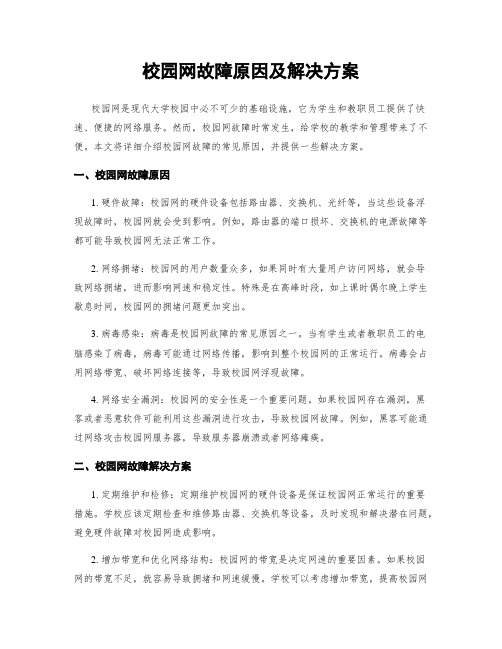
校园网故障原因及解决方案校园网是现代大学校园中必不可少的基础设施,它为学生和教职员工提供了快速、便捷的网络服务。
然而,校园网故障时常发生,给学校的教学和管理带来了不便。
本文将详细介绍校园网故障的常见原因,并提供一些解决方案。
一、校园网故障原因1. 硬件故障:校园网的硬件设备包括路由器、交换机、光纤等,当这些设备浮现故障时,校园网就会受到影响。
例如,路由器的端口损坏、交换机的电源故障等都可能导致校园网无法正常工作。
2. 网络拥堵:校园网的用户数量众多,如果同时有大量用户访问网络,就会导致网络拥堵,进而影响网速和稳定性。
特殊是在高峰时段,如上课时偶尔晚上学生歇息时间,校园网的拥堵问题更加突出。
3. 病毒感染:病毒是校园网故障的常见原因之一。
当有学生或者教职员工的电脑感染了病毒,病毒可能通过网络传播,影响到整个校园网的正常运行。
病毒会占用网络带宽、破坏网络连接等,导致校园网浮现故障。
4. 网络安全漏洞:校园网的安全性是一个重要问题。
如果校园网存在漏洞,黑客或者恶意软件可能利用这些漏洞进行攻击,导致校园网故障。
例如,黑客可能通过网络攻击校园网服务器,导致服务器崩溃或者网络瘫痪。
二、校园网故障解决方案1. 定期维护和检修:定期维护校园网的硬件设备是保证校园网正常运行的重要措施。
学校应该定期检查和维修路由器、交换机等设备,及时发现和解决潜在问题,避免硬件故障对校园网造成影响。
2. 增加带宽和优化网络结构:校园网的带宽是决定网速的重要因素。
如果校园网的带宽不足,就容易导致拥堵和网速缓慢。
学校可以考虑增加带宽,提高校园网的承载能力。
此外,优化网络结构,合理规划网络拓扑,也能提高校园网的性能和稳定性。
3. 安装杀毒软件和防火墙:为了防止病毒感染和网络攻击,学校应该在校园网上安装杀毒软件和防火墙。
杀毒软件可以及时发现并清除病毒,防火墙可以阻挠非法访问和攻击。
定期更新病毒库和防火墙规则也是必要的。
4. 提供网络安全培训:为了增强学生和教职员工的网络安全意识,学校可以定期组织网络安全培训。
校园网故障原因及解决方案

校园网故障原因及解决方案一、引言校园网作为现代大学校园中不可或缺的基础设施,为师生提供了高速、稳定的网络连接,支持教学、科研和学生生活等各方面的需求。
然而,由于各种原因,校园网故障时有发生,严重影响了校园网络的正常运行。
本文旨在分析校园网故障的原因,并提供相应的解决方案,以便校园网络管理员和技术人员能够快速有效地应对故障,保障校园网的稳定运行。
二、校园网故障原因1. 硬件故障:校园网中的路由器、交换机、光纤等硬件设备可能由于老化、损坏或错误配置等原因导致故障。
例如,路由器的接口可能出现松动或断开,交换机的端口可能受损,光纤可能被切断等。
2. 网络拥堵:当校园网用户数量过多或者某些用户在同一时间内集中进行大流量的下载、上传等网络操作时,会导致网络拥堵。
网络拥堵会使得网络传输速度变慢,甚至导致部分用户无法正常连接。
3. 病毒或恶意软件:病毒或恶意软件的感染会导致校园网的故障。
这些恶意程序可能会占用带宽、破坏网络设备的正常运行,甚至盗取用户的个人信息。
4. 网络配置错误:校园网的网络配置错误可能是由于管理员的错误操作、设备配置文件的错误或者网络设备之间的不兼容等原因导致的。
配置错误可能导致网络无法正常工作。
5. 外部网络故障:校园网连接到互联网,而互联网本身也可能出现故障。
例如,网络服务提供商的服务器故障、网络线路故障等都会影响校园网的正常使用。
三、校园网故障解决方案1. 硬件故障解决方案:a. 定期检查和维护网络设备,确保设备的正常运行。
b. 及时更换老化或损坏的设备,并进行正确配置。
c. 配备备用设备,以备紧急情况使用。
2. 网络拥堵解决方案:a. 监控网络流量,及时发现并处理网络拥堵问题。
b. 提供合理的网络使用规范,限制用户对网络资源的滥用。
c. 增加网络带宽,以满足用户的需求。
3. 病毒或恶意软件解决方案:a. 安装并更新杀毒软件,定期对校园网进行全面扫描。
b. 加强用户教育,提高用户对网络安全的意识。
校园网客户端常见问题及解决方法

一、蝴蝶客户端提示“连接超时”:1、账号登录使用错误。
解决方法:使用校园网的用户需申请两个账号:①学号形式,用于蝴蝶认证客户端(即“supplicant” ),②gzVPDN******gdfs.v.gd形式,用于HappyDialer客户端(详细请参照安装包中“L2TP安装与设置”文档)。
2、蝴蝶认证客户端未设置认证服务器IP。
解决方法:打开蝴蝶认证客户端,点击进入“账号设置”,在“认证服务器IP”栏配入服务器IP“192.168.1.250”3、电脑的IP未设置成自动获取IP。
解决方法:右击“网上邻居”——“属性”——“本地连接”——“属性”——“Internet协议(TCP/IP)”——“属性”——选择“自动获得IP地址”和“自动获得DNS服务器地址”两项——“确定”。
4、蝴蝶客户端提示“IDLE超时”。
解决方法:到校园网(://211.66.80.168)下载最新版本的“二次认证客户端”安装包,按照安装步骤重新安装客户端。
(校园网内的客户端是随时更新版本的,请校园网用户要时常留意校园网信息)二、HappyDialer客户端连接失败:1、HappyDialer客户端提示“用户名或密码错误”。
解决方法:①确认二次认证账号(gzVPDN******gdfs.v.gd形式)和密码是否输入错误,要注意区分字母的大小写。
客户端的运行顺序为:先运行“supplicant(蝴蝶)”图标,再运行“HappyDialer”。
②请用户重新新建“网络配置”的设置,或者到校园网(://211.66.80.168)下载最新版本客户端并按照安装步骤重新安装客户端,如仍有问题的请与时到校园网用户服务中心(实训楼502)报障,并更换账号。
2、HappyDialer客户端提示“远程计算机没反应”或“无法连接至远程计算机”。
解决方法:①到校园网(://211.66.81.6)下载最新版本的二次认证客户端的安装包,并按照安装步骤重新安装客户端。
校园网故障原因及解决方案

校园网故障原因及解决方案校园网是现代大学校园中必不可少的基础设施之一,它为学生和教职员工提供了快速、稳定的网络连接。
然而,由于各种原因,校园网故障可能会发生。
本文将探讨常见的校园网故障原因,并提供一些解决方案,以帮助校园网管理员和用户更好地理解和解决这些问题。
一、校园网故障原因1. 硬件故障:校园网的硬件设备包括路由器、交换机、光纤等。
这些设备可能会出现故障,例如电源故障、硬件老化等,导致校园网无法正常工作。
2. 网络拥堵:校园网的用户数量庞大,特别是在高峰时段,网络拥堵可能会导致网速变慢或无法连接互联网。
网络拥堵可能是由于网络带宽不足、网络设备配置不当或网络结构设计问题等原因引起的。
3. 病毒和恶意软件:校园网中的计算机可能会感染病毒或恶意软件,这些恶意软件可能会导致网络故障,例如网络连接中断、网速变慢等。
4. 网络安全问题:校园网可能会受到黑客攻击、网络钓鱼等网络安全问题的困扰。
这些安全问题可能会导致校园网中断或用户个人信息泄露。
5. 网络设备配置问题:校园网管理员在配置网络设备时可能会出现错误,例如IP地址冲突、子网掩码设置错误等,这些问题可能导致校园网无法正常工作。
二、校园网故障解决方案1. 硬件故障解决方案:- 定期检查和维护硬件设备,及时更换老化设备。
- 准备备用设备,以备发生故障时能够快速替换。
- 建立监控系统,及时发现硬件故障并进行修复。
2. 网络拥堵解决方案:- 增加网络带宽,以满足日益增长的用户需求。
- 优化网络设备配置,确保网络传输效率。
- 制定合理的网络使用政策,避免网络资源被滥用。
3. 病毒和恶意软件解决方案:- 安装并定期更新杀毒软件,及时查杀病毒和恶意软件。
- 提供用户教育,加强网络安全意识,避免点击可疑链接和下载不明文件。
4. 网络安全问题解决方案:- 加强网络防火墙的设置,阻止未经授权的访问。
- 定期进行安全漏洞扫描,及时修补漏洞。
- 提供网络安全培训,教育用户遵守网络安全规范。
校园网故障原因及解决方案

校园网故障原因及解决方案一、问题描述校园网是学校师生日常生活和学习中必不可少的工具,然而在使用过程中可能会遇到各种故障,导致网络无法正常使用。
本文将详细介绍校园网故障的常见原因,并提供相应的解决方案。
二、故障原因及解决方案1. 网络连接故障原因:可能是由于网络连接路线损坏、设备故障或者网络供应商服务中断等原因导致。
解决方案:首先,检查网络连接路线是否完好,如有损坏应及时更换;其次,检查网络设备是否正常工作,如有故障需联系相关维修人员进行修复;最后,联系网络供应商了解网络服务是否正常。
2. IP地址冲突原因:当多台设备在同一网络中使用相同的IP地址时,会导致冲突,从而无法正常连接网络。
解决方案:检查设备的IP地址设置,确保每台设备拥有惟一的IP地址。
可以尝试重新设置设备的IP地址,或者使用动态IP地址分配功能。
3. DNS解析故障原因:DNS(域名系统)解析故障可能导致无法访问特定的网站或者域名。
解决方案:首先,检查设备的DNS设置是否正确,可以尝试使用公共DNS服务器,如谷歌的8.8.8.8;其次,可以尝试清除DNS缓存,重新解析域名。
4. 网络拥堵原因:网络拥堵是指网络中的流量超过了网络设备的处理能力,导致网络速度变慢或者无法连接。
解决方案:可以尝试在非高峰时段使用网络,或者联系网络管理员增加带宽来缓解网络拥堵问题。
5. 防火墙限制原因:学校的网络防火墙可能会限制某些网站或者特定端口的访问。
解决方案:联系网络管理员了解防火墙的设置,并根据需要进行相应的调整。
如果是个人电脑,可以尝试关闭防火墙或者添加相应的例外规则。
6. 病毒或者恶意软件感染原因:病毒或者恶意软件感染可能导致网络故障,例如网络连接异常、网页重定向等。
解决方案:使用杀毒软件进行全面扫描,并及时更新病毒库。
如果发现病毒或者恶意软件,即将进行清除或者隔离操作。
7. 硬件故障原因:硬件故障可能导致网络设备无法正常工作,如路由器故障、交换机故障等。
校园网常见故障及处理方法(更详细版)

A:客户端启用了私有认证,可将其取消:双击打开客户端--设置--认证协议---把启用私有认证方框的钩去掉
B:杀毒软件问题,可关闭杀毒软件尝试
C:客户端坏。重装客户端。.
D:.网线接触不良,或断.短路,可尝试调换同宿舍好的网线,看故障能否排除。
E:用户所接交换机端口坏,调换端口
6:PC系统问题
7:大范围出现,出口链路,DNS服务器问题,及时上报
3。客户端中毒,重装客户端
4:网卡驱动问题。重装驱动
5:设备故障。重启交换机或更换端口
6:(大范围) DHCP服务器问题,需上报。
7:最近使用了WIFI共享精灵等软件,禁用网络连接设备(本地连接、无线网络连接等),再重新启用。
找不到(没有)可用网卡
1.网卡被禁用。启用网卡:右键计算机(我的电脑)--管理--设备管理器-网络适配器--右键网卡--点启用
2:DHCP服务未启用。右键计算机(我的电脑)--管理—服务和应用程序—服务—DHCP client—选自动并启用
045
不能通过动态获取IP地址
IP协议选了固定IP。改成自动获取IP地址和自动获取DNS服务器地址即可。右击本地连接状态图标--打开网络和共享中心(XP-打开网络连接)---更改适配器设置(XP无此步骤)---右键本地连接--属性---Internet协议版本4(TCP/IPv4)--选自动获取IP地址和自动获取DNS服务器地址.---确定—确定
通常用户无法上网时,在客户端都会有提示.此时点开客户端中的"详细信息",可看到错误代码及认证失败原因.较常见的有:
错误码
失败原因提示
故障原因及处理方法
021
本机启用了多网卡不符合服务器要求
校园网常见故障现象、分析及排除方法

校园网常见故障现象、分析及排除方法校园网常见故障现象、分析及排除方法1.故障现象:网络适配器(网卡)设置与计算机资源有冲突。
分析、排除:通过调整网卡资源中的IRQ和I/O值来避开与计算机其它资源的冲突。
有些情况还需要通过设置主板的跳线来调整与其它资源的冲突。
2.故障现象:校园网局域网中其他客户机在“网上邻居”上都能互相看见,而只有某一台计算机谁也看不见它,它也看不见别的计算机。
(前提:该校园网的局域网是通过HUB或交换机连接成星型网络结构) 分析、排除:检查这台计算机系统工作是否正常;检查这台计算机的网络配置;检查这台计算机的网卡是否正常工作;检查这台计算机上的网卡设置与其他资源是否有冲突;检查网线是否断开;检查网线接头接触是否正常。
3.故障现象:校园网局域网中有两个网段,其中一个网网段的所有计算机都不能上因特网。
(前提:该校园网的局域网通过两个HUB或交换机连接着两个的网段)分析、排除:两个网段的干线断了或干线两端的接头接处不良。
检查服务器中对该网段的设置项。
4.故障现象:校园网局域网中所有的计算机在“网上邻居”上都不能互相看见。
(前提:该校园网的局域网是通过HUB或交换机连接成星型网络结构)分析、排除:检查HUB或交换机工作是否正常。
5.故障现象:校园网局域网中某台客户机在“网上邻居”上都能看到服务器,但就是不能上因特网。
(前提:服务器指代理校园网局域网其他客机上因特网的那台计算机,以下同)分析、排除:检查这台客户机TCP/IP协议的设置,检查这台客户机中IE浏览器的设置,检查服务器中有关对这台客户机的设置项。
6.故障现象:校园网整个局域网上的所有的计算机都不能上因特网。
分析、排除:服务器系统工作是否正常;服务器是否掉线了;调制解调器工作是否正常;局端工作是否正常。
7.故障现象:校园网局域网中除了服务器能上网其他客户机都不能上网。
分析、排除:检查HUB或交换机工作是否正常;检查服务器与HUB 或交换机连接的网络部分(含:网卡、网线、接头、网络配置)工作是否正常;检查服务器上代理上网的软件是否正常启动运行;设置是否正常。
